Библиотека сайта rus-linux.net
Установка шрифтов в Ubuntu 10.04
Оригинал: "Installing fonts in Ubuntu 10.04"Автор: Jack Wallen
Дата публикации:May 7th, 2010
Перевод: Н.Ромоданов
Дата перевода: 10 мая 2010 г.
Если вы уже начали работать с Ubuntu 10.04, вы, вероятно, имеете достаточно положительные результаты от его использования. Чего многие могут не знать - это то, насколько глубоки могут быть эти результаты. Вопрос, который преследует Linux с момента его создания, это работа со шрифтами. То ли из-за отсутствия "стандартных" шрифтов (я имею в виду стандартные шрифты Microsoft), то ли из-за отсутствия "крутых" или "художественных" шрифтов, акт установки шрифтов долгое время был трудной задачей. Теперь это уже не так! С релизом Ubuntu 10,04 и с помощью Ubuntu Software Center добавление шрифтов в Ubuntu Linux становится детской забавой. Означает ли это, что вы должны отказаться от старого способа добавления шрифтов? Конечно, нет! Но теперь у вас есть новый простой способ добавления шрифтов.
В этой статье я напомню вам, как устанавливать "старым способом", и я также покажу вам, как установить шрифты "новым способом".
Старый способ установки шрифтов
Прежде чем рассказывать о старом методе, неплохо будет привести небольшой список моих любимых мест, где можно получить шрифты. Поскольку мне приходится делать много работы, связанной с графикой и веб-дизайном, шрифты являются для меня очень важным и необходимым инструментом. Итак, вот несколько моих любимых источников:
Chank: Одна из крутейших коллекций художественных шрифтов, которые вы где-либо видели. Замечание: Многие из этих шрифтов платные.
Urban Fonts: Великолепная коллекция бесплатных шрифтов.
1001 Fonts: Богатая коллекция бесплатных шрифтов.
Font Freak: Неплохая коллекция.
Теперь, когда вы собрали тысячу или что-то около этого ;-) бесплатных шрифтов, настало время их "установить". Это очень просто. Все, что нужно сделать, это создать директорий с именем ~/.fonts. Перед тем, как его создавать, удостоверьтесь в том, что он еще не существует. Вы можете создать этот директорий с помощью команды mkdir ~/.fonts. Как только этот директорий будет создан, настанет время добавить туда шрифты. Все что нужно будет сделать — это переместить все шрифты *ttf, которые вы загрузили, в новый директорий. Скажем, все ваши шрифты .ttf находятся в директории ~/Downloads. Вы можете переместить их с помощью следующей команды:
mv ~/Downloads/*ttf ~/.fonts
Теперь, если вы выходите из сессии и снова войдете, ваш рабочий стол и приложения будут иметь полный доступ к этим шрифтам. Давайте теперь взглянем на новый способ, предложенный Ubuntu.
Новый способ установки шрифтов
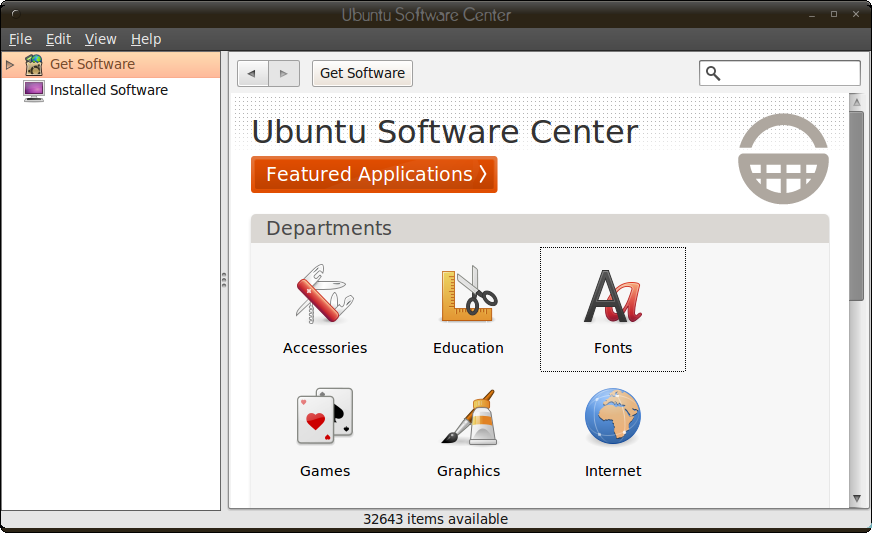
Рис.1. Раздел "Шрифты"
Это очень долгожданная особенность для любого дистрибутива Linux. Если вы откроете Ubuntu Software Center, на главной странице вы увидите иконку "Шрифты" (Fonts, см. рис.1). Если вы выберете этот раздел, то увидите очень большой набор шрифтов, которые вы можете установить. Среди них шрифты для различных языков, базовые шрифты Microsoft, хорошая коллекция художественных шрифтов. Если вы ищете конкретный шрифт для конкретного языка, вы будете счастливы. В этом разделе вы найдете огромное количество шрифтов для различных языков.
Для того, чтобы установить шрифты, все, что вам нужно сделать, это их выбрать, а затем щелкнуть по кнопке Install ("Установить"). Вы можете также получить более подробную информацию о выбранном шрифте, нажав для этого кнопку More ("Подробнее"). К сожалению, с помощью этой кнопки вы не получите образец шрифта, но в некоторых случаях вы получите его подробное описание.
После того, как вы установите ваши новые шрифты, лучше всего выйти из сессии, а затем снова зайти с тем, чтобы эти шрифты стали доступными для всех приложений.
Заключение
Установка шрифтов в Linux никогда не была легче. Благодаря Ubuntu и Ubuntu Software Center любой сможет установить шрифты на своей Linux машине.
